在使用钉钉的时候为了方便一些交流和团队之间的协作与管理通常都会直接创建企业、组织来解决这个问题,而我们会根据不同的需求来创建不同的组织,但是如果创建过多或者是创建错误的话会非常的凌乱也会容易出现点击错误的问题,这种情况下我们就需要把创建的组织删除解散来解决这个问题了,但是很多朋友目前不知道这项功能在哪,如何操作。下面小编就把详细的教程分享给大家
1、打开钉钉点击下方我的选项,然后点击设置

2、打开后点击我的企业/组织/团队选项
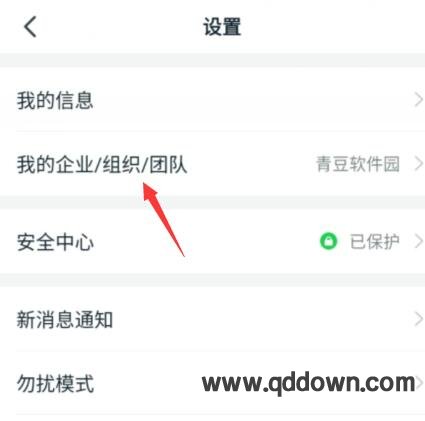
3、随后会看到我们加入以及创建的组织,找到要解散的组织点击对应右侧的管理按钮
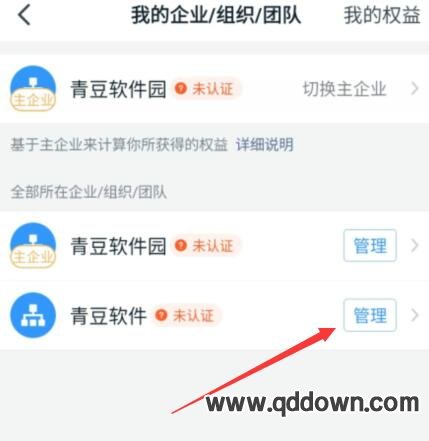
4、然后下滑菜单找到并点击更多选项
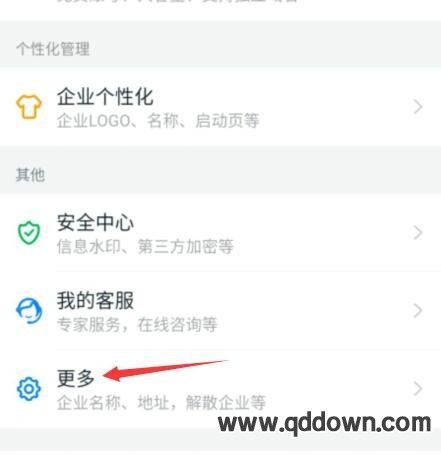
5、直接点击解散企业,然后依次进行确定解散即可
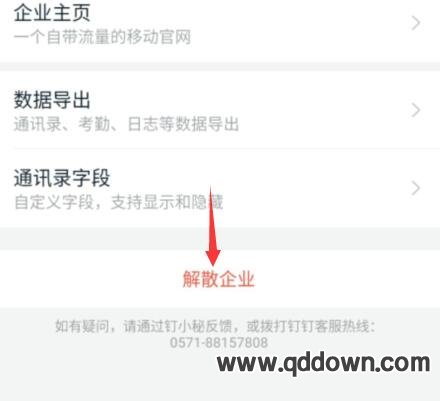
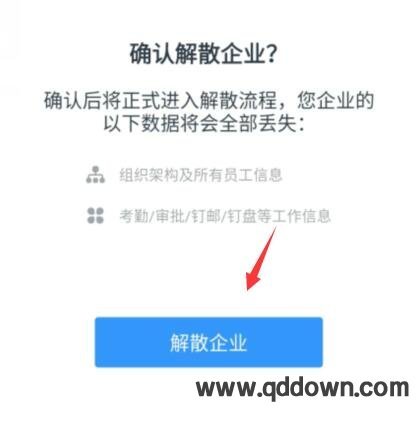

 用手机下载的好看视频保存在哪里了?怎么找
用手机下载的好看视频保存在哪里了?怎么找 怎么注销支付宝账号?注销支付宝账号的方法
怎么注销支付宝账号?注销支付宝账号的方法 微信里怎么查看与好友共同的群?微信查看与
微信里怎么查看与好友共同的群?微信查看与 如果360安全卫士不断提示有高危漏洞怎么办
如果360安全卫士不断提示有高危漏洞怎么办 淘宝删除的订单能恢复吗?淘宝删除的订单能
淘宝删除的订单能恢复吗?淘宝删除的订单能 怎么打开lrc文件?lrc怎么打开?怎么编辑lr
怎么打开lrc文件?lrc怎么打开?怎么编辑lr





